- על מנת לאתחל כפול את חלון 11 ולינוקס, למד הכל אודות הפעלת אתחול מאובטח באתחול כפול של לינוקס.
- כדי שההליך יעבוד, צור מחיצה נפרדת והתקן עליה את מערכת ההפעלה החדשה.
- אם לינוקס חסרה, שקול כי Windows עשויה להחליף את מטען האתחול של לינוקס אבל יש תיקון קל ליישום.
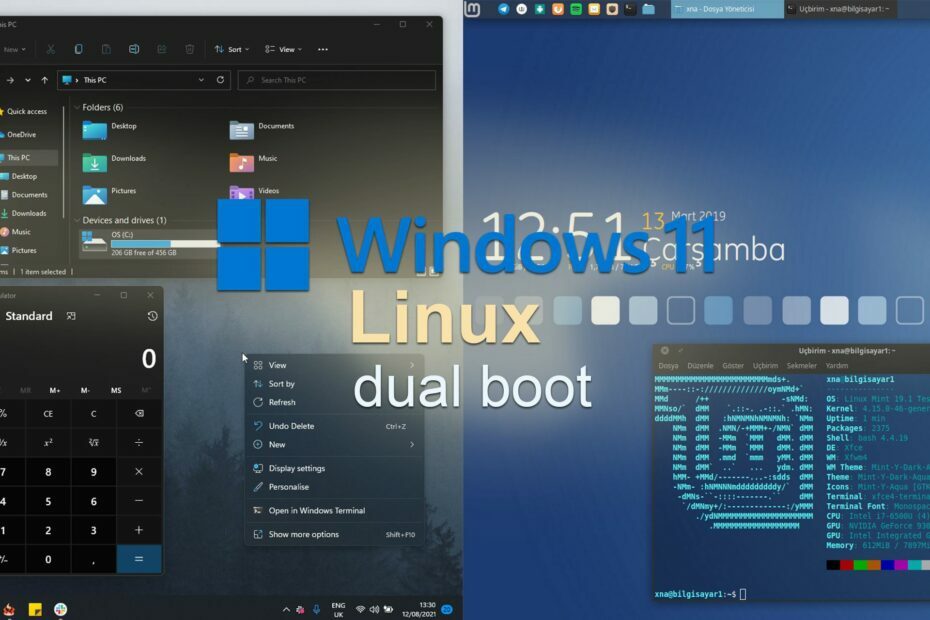
תוכנה זו תתקן שגיאות מחשב נפוצות, תגן עליך מפני אובדן קבצים, תוכנות זדוניות, כשל בחומרה ותייעל את המחשב האישי שלך לביצועים מקסימליים. תקן בעיות מחשב והסר עכשיו וירוסים בשלושה שלבים פשוטים:
- הורד את כלי התיקון של Restoro PC שמגיע עם טכנולוגיות פטנט (פטנט זמין פה).
- נְקִישָׁה התחל סריקה כדי למצוא בעיות ב- Windows שעלולות לגרום לבעיות מחשב.
- נְקִישָׁה תיקון הכל לתקן בעיות המשפיעות על האבטחה והביצועים של המחשב
- Restoro הורדה על ידי 0 הקוראים החודש.
אחד המתחרים הגדולים ביותר של Windows הוא לינוקס, ועם חלונות 11 באור הזרקורים, התחרות גדולה מתמיד.
לשתי המערכות יש את היתרונות והחסרונות שלהן, ואם אתה רוצה ללמוד עוד, אנו ממליצים לך לקרוא מדריך Windows 11 לעומת Linux למידע מעמיק.
עם זאת, אינך צריך לבחור אחד כזה או אחר. עם קצת מאמץ תוכל לבצע אתחול כפול של Windows 11 ו- Linux במחשב האישי שלך, והיום אנו הולכים להראות לך כיצד לעשות זאת.
האם אתחול מאובטח מפריע לאתחול כפול של Linux?
יכולת האתחול המאובטח היא אחת מאלה הדרישות של Windows 11 ביחד איתי TPM, אז תן לנו לספר לך כיצד הדבר יכול להשפיע על מחשבי לינוקס ועל אתחול כפול.
טכנולוגיית האתחול המאובטח מאפשרת רק למטעיני האתחול המאושרים לאתחל את המחשב האישי שלך כדי להגן עליו מפני תוכנות זדוניות.
הבעיה מתעוררת מכיוון שגירסאות רבות של לינוקס אינן תואמות אתחול מאובטח, ומאז אתחול מאובטח הוא דרישה עבור Windows 11, רבים חששו שמא לינוקס לא תפעל במצב אתחול כפול עם Windows 11.
התשובה היא כן, לינוקס תוכל להריץ Windows 11 ארוך, אך יהיה עליך להשתמש ב- Linux התואם אתחול מאובטח, כגון אובונטו או פדורה, או השבת את האתחול המאובטח מה- BIOS.
כפי שאתה יכול לראות, כדי להשתמש ב- Windows 11, עליך להיות בעל אתחול מאובטח, אך אינך צריך להשאיר אפשרות זו מופעלת כלל, מה שאומר שאתה יכול לאתחל את לינוקס כפולה ללא בעיות.
כיצד אוכל לבצע אתחול כפול של Windows 11 ו- Linux?
שים לב שניתן לבצע אתחול כפול בשתי דרכים. אתה יכול להתקין את Windows 11 מ- Linux ואם כבר יש לך את Windows 11 במחשב האישי שלך, פשוט התקן את Linux על ידי יישום השלבים שלהלן.
עֵצָה
לפני שתתחיל בהליך, כדאי לגבות את הקבצים שלך, למקרה שמשהו ישתבש.
התקן את Linux מ- Windows 11
1. צור מחיצה חדשה עבור Linux
- ללחוץ חלונות מַפְתֵחַ + איקס ובחר ניהול דיסק מהרשימה.
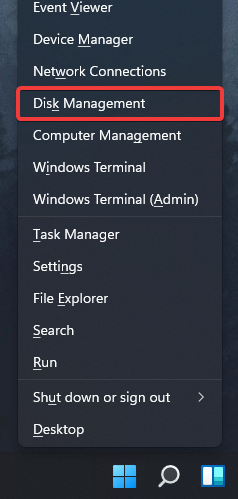
- בחר בכונן בעל שטח נוסף. להפצות לינוקס שונות יש דרישות שונות, כך שתצטרך כ- 50-100GB+ שטח, בהתאם לצרכים שלך.
- לחץ לחיצה ימנית על אותו כונן ובחר לכווץ נפח מהתפריט.
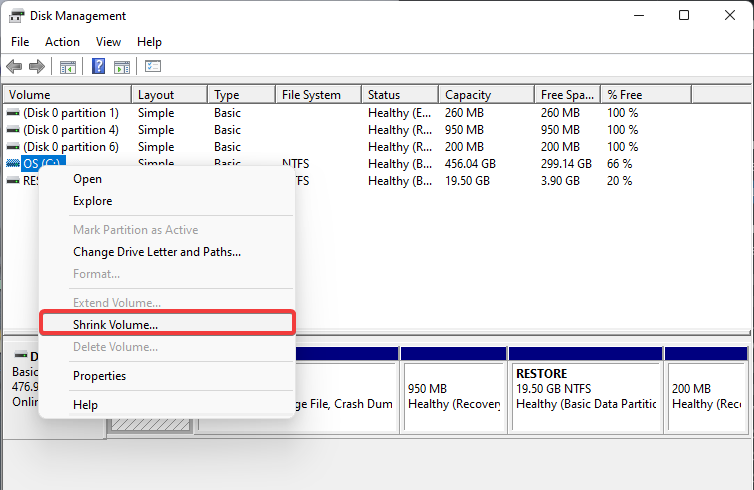
- הגדר את שטח השטח הרצוי ב- MB ב הזן את שטח השטח לכווץ ב- MB בשדה ולחץ על לצמק לַחְצָן.

- זה ייצור שטח לא מוקצה. לחץ באמצעות לחצן העכבר הימני על לא מוקצה רווח ובחר נפח פשוט חדש.
- הגדר את גודל נפח פשוט ב- MB לערך המרבי האפשרי ולחץ על הַבָּא.
- עכשיו רק צריך להזין את האות הרצויה לכונן הזה ולתווית שלו.
- לחץ על סיים כפתור להשלמת התהליך.
על מנת ליצור מחיצה חדשה, עליך להוריד את לינוקס וליצור כונן הבזק לאתחול להתקנתה.
2. הורד את Windows ISO וצור כונן הבזק לאתחול
- בקר בדף ההורדות של ההפצה שברצונך להוריד. בדוגמה שלנו, השתמשנו מנטה של לינוקס, אך תוכל להשתמש בכל הפצה אחרת שתרצה.
- בחר את המקור שבו ברצונך להשתמש והמתן עד שההורדה תסתיים.
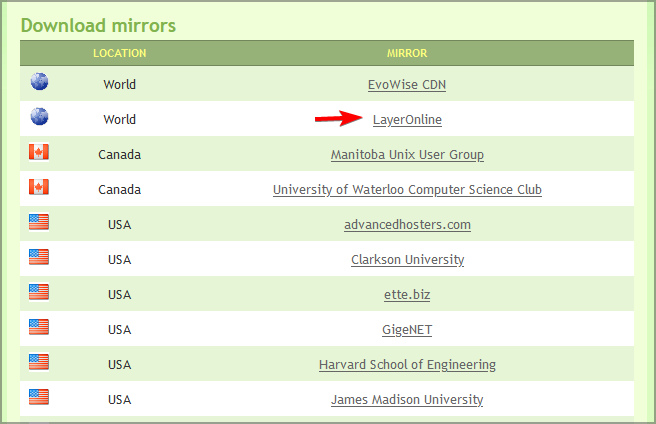
- חבר כונן הבזק מסוג USB למחשב האישי שלך.
- לאחר הורדת קובץ ה- ISO, הורד את רופוס ולהפעיל אותו.
- בחר את כונן הבזק שלך מרשימת המכשירים.

- לחץ על בחר ובחר את קובץ ה- ISO שהורדת.
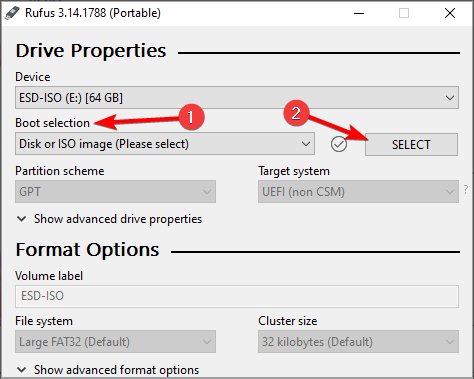
- וודא שההגדרות שלך נכונות ולחץ על הַתחָלָה.
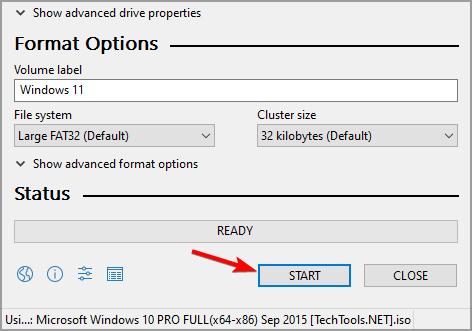
- יופיע דו -שיח לאישור המבקש ממך לאתחל את הכונן, לכן הקפד לעצב אותו כדי להמשיך.
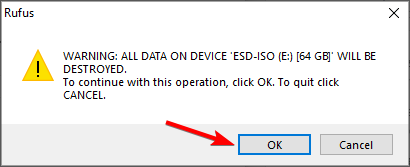
- המתן עד לסיום התהליך.
לאחר סיום התהליך, יהיה לך כונן הבזק לינוקס לאתחול מוכן. כעת נוכל להמשיך ולהתקין את לינוקס.
3. שנה את סדר האתחול והתקן את Linux
- הפעל מחדש את המחשב ולחץ Del ל גישה ל- BIOS. כמה לוחות אם משתמשים במפתח אחר, לכן הקפד לבדוק את תיעוד המחשב/תיעוד לוח האם שלך.
- נווט אל מַגָף סעיף, הגדר את כונן הבזק שלך כמכשיר האתחול הראשי ושמור את השינויים.
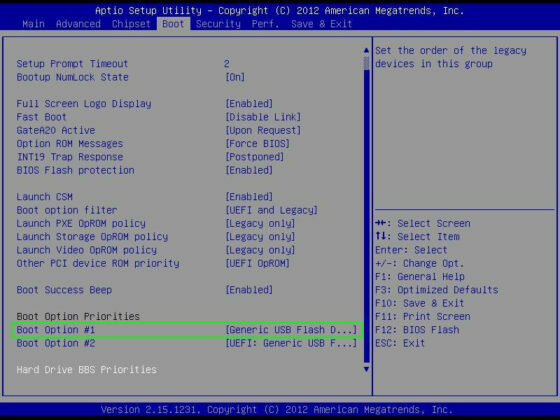
- לאחר שהמחשב יופעל מחדש, יאתחל אותך לפגישה חיה של Linux Mint. בחר התקן את Linux Mint.
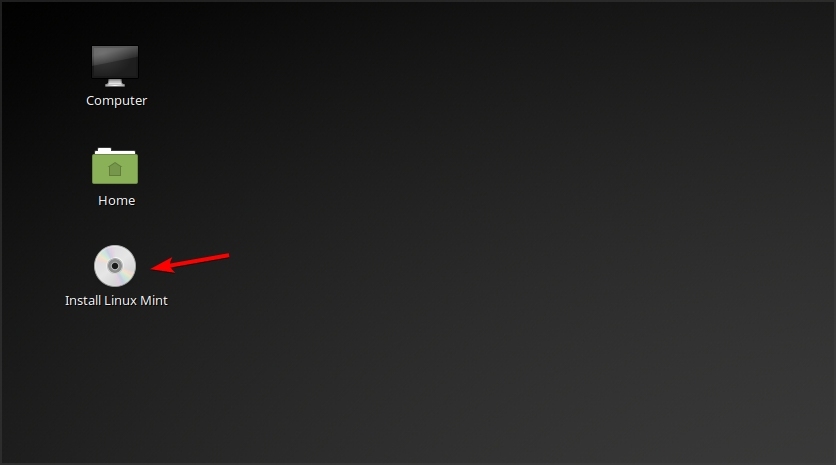
- בחר את השפה הרצויה ולחץ על לְהַמשִׁיך.
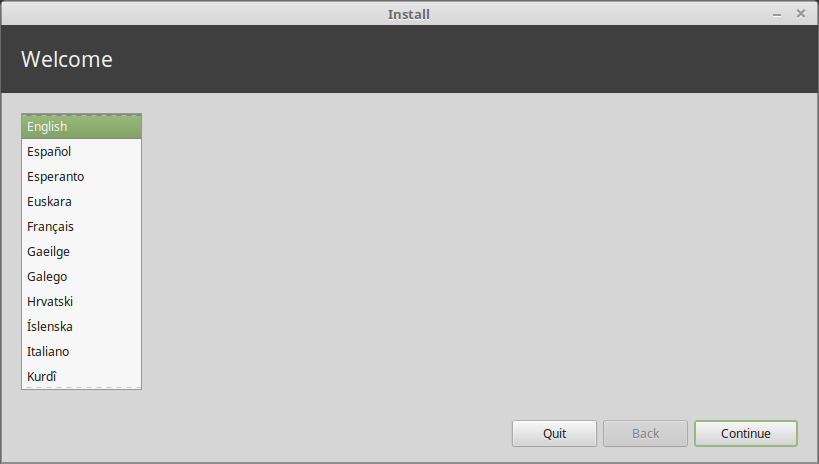
- בשלב הבא, בחר את הרשת שלך אם ברצונך להוריד את תוכנת צד שלישי עבור כרטיס המסך, ה- Wi-Fi והתקני המדיה שלך.
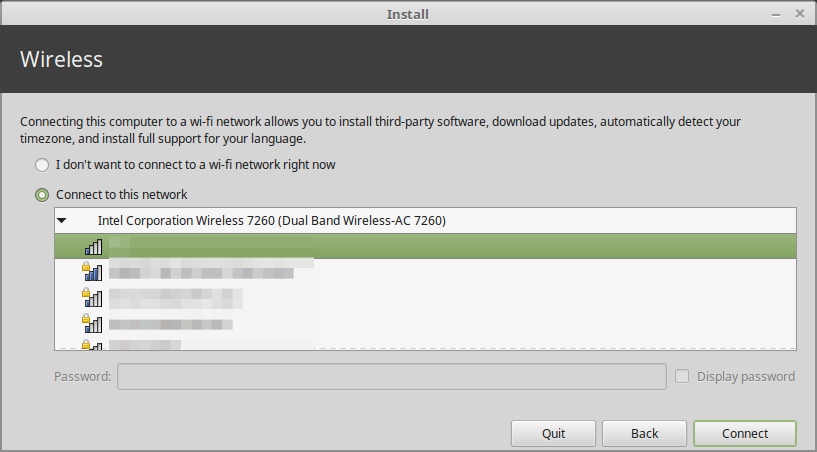
- בחר משהו אחר ולבחור לְהַמשִׁיך.
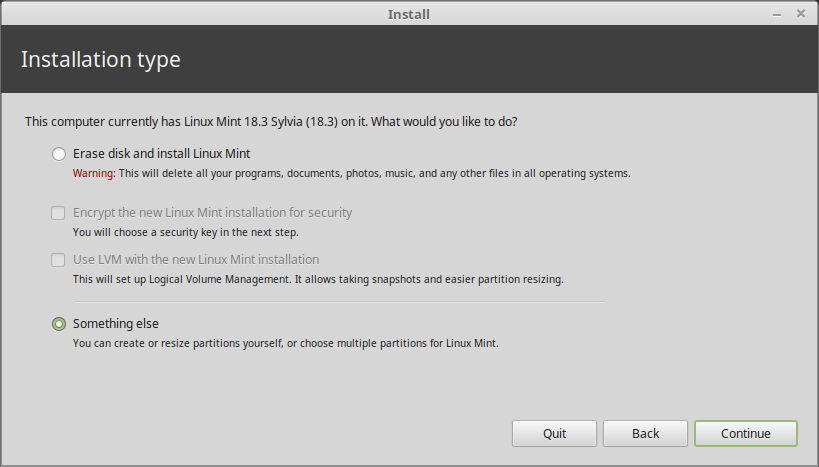
- כעת תוכל לבחור את המחיצה שנוצרה בתחילת סעיף זה. חשוב שתבחר את המחיצה הנכונה, אחרת תוכל לעצב את הכונן הלא נכון ולאבד את הנתונים שלך.
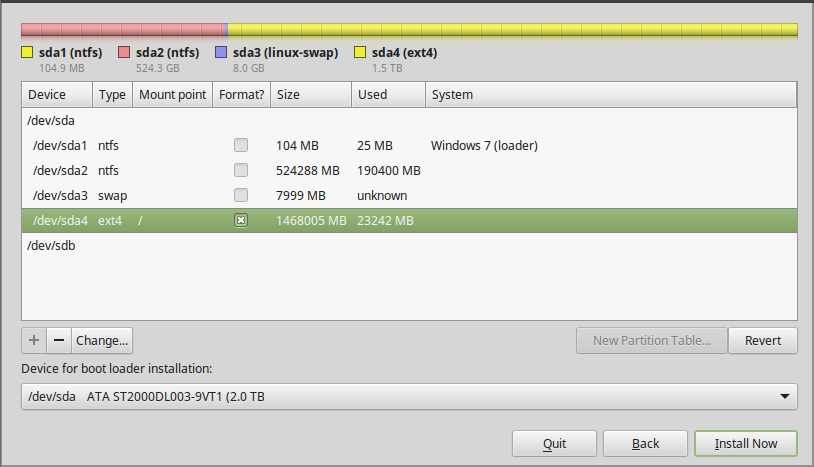
- מכיוון שלינוקס אינה פועלת עם סוגי קבצי Windows, יהיה עליך לערוך את המחיצה ולהגדיר את סוג הקובץ שלה Ext4. זכור כי תהליך זה יעצב את המחיצה ויסיר את כל הקבצים מתוכו.
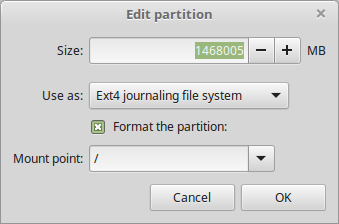
- לאחר שהכונן יומר ל- Ext4, תוכל להמשיך ולהתקין עליו Linux.
- בחר את אזור הזמן שלך.
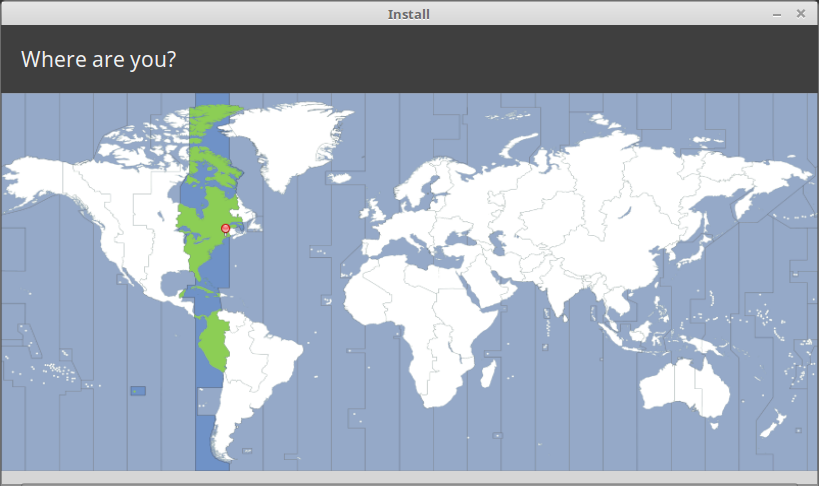
- בחר את פריסת המקלדת הרצויה.
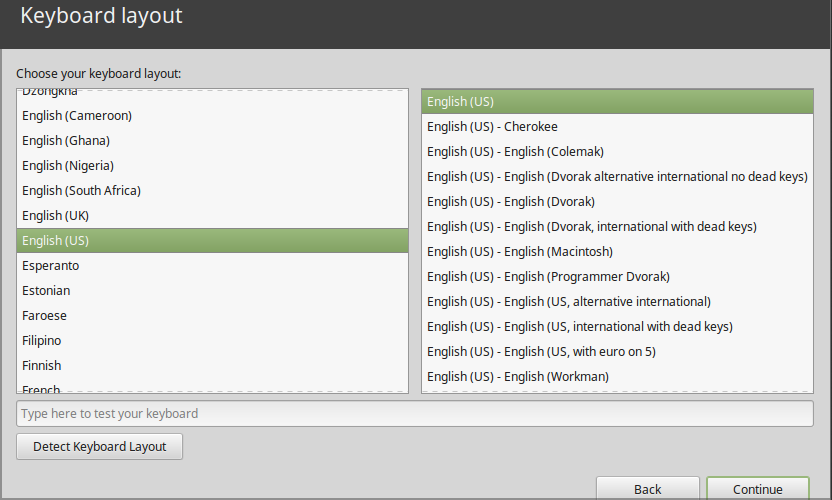
- כעת הזן את פרטי המשתמש שלך. אתה יכול לבטל את הסימון הצפן את תיקיית הבית שלי אוֹפְּצִיָה.
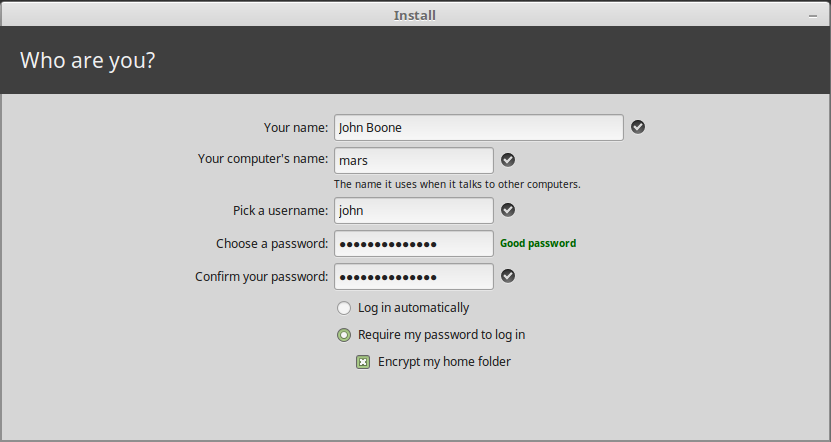
- המתן עד לסיום ההתקנה.
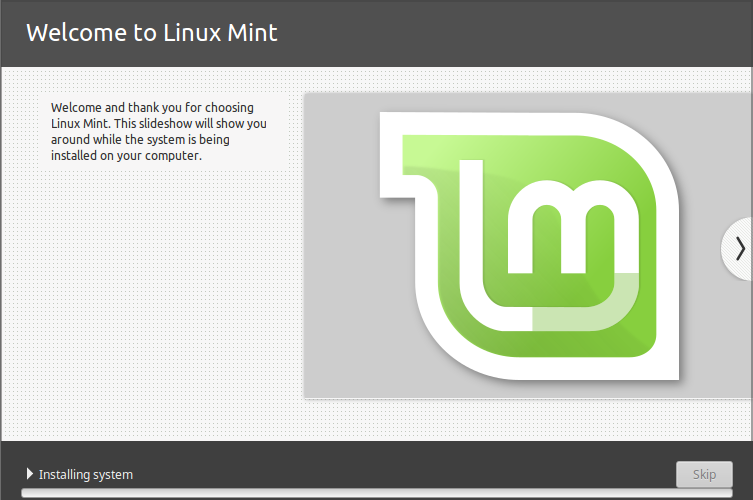
- לאחר סיום ההתקנה, לחץ על אתחל עכשיו לַחְצָן.

- אופציונאלי: היכנס שוב ל- BIOS והגדר את הכונן הקשיח שלך כמכשיר האתחול הראשי.
- לאחר שהמחשב יתחיל, תתבקש לבחור בין Windows 11 ו- Linux, אז בחר את מערכת ההפעלה הרצויה וזהו.
לאחר השלמת כל השלבים הללו, אתחול כפול של Windows 11 ו- Linux אמור לפעול כראוי. כמובן שתצטרך לבחור את מערכת ההפעלה הרצויה בכל פעם שאתה מאתחל את המחשב האישי שלך.
השתמשנו ב- Linux Mint בדוגמה שלנו, אך השלבים זהים פחות או יותר לכל הפצת לינוקס.
התקן את Windows 11 מ- Linux
1. צור מחיצה חדשה עבור Windows
- במחשב Linux שלך, פתח את GParted או כל תוכנת ניהול דיסקים אחרת בה אתה משתמש.
-
אופציונאלי: אתה יכול להתקין את GParted על ידי הפעלת הפקודה הבאה במסוף:
sudo apt install gparted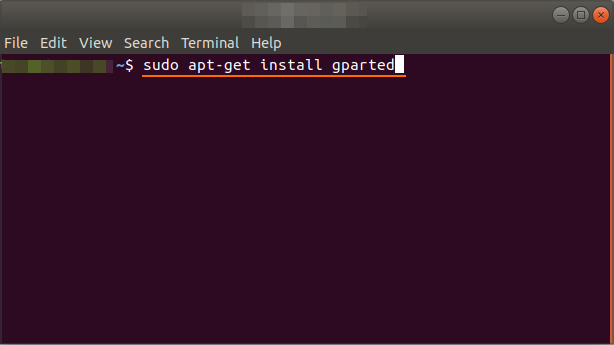
- אתר את המחיצה שאתה צריך לכווץ. זכור כי אינך יכול לכווץ את המחיצה שבה מותקנת לינוקס בעת הפעלת לינוקס. אם אתה רוצה לעשות זאת, עליך לאתחל מ- Linux Live USB ולבצע את השלבים הבאים משם.
- לחץ לחיצה ימנית על המחיצה שברצונך לכווץ ובחר בטל הרכבה.
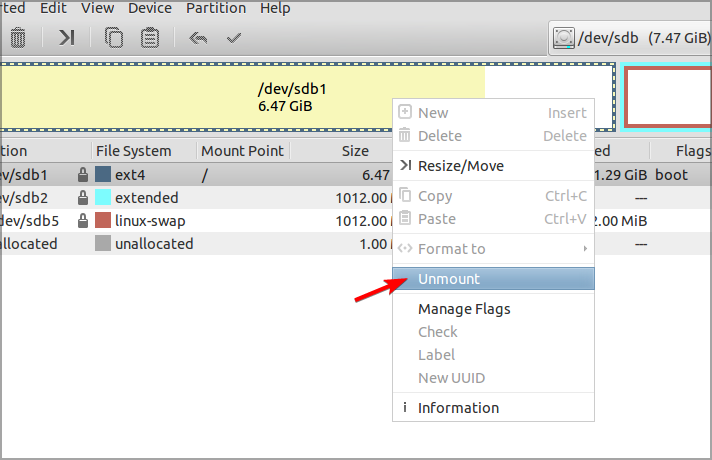
- פשוט לחץ לחיצה ימנית שוב על המחיצה ובחר גודל המהלך מהתפריט.
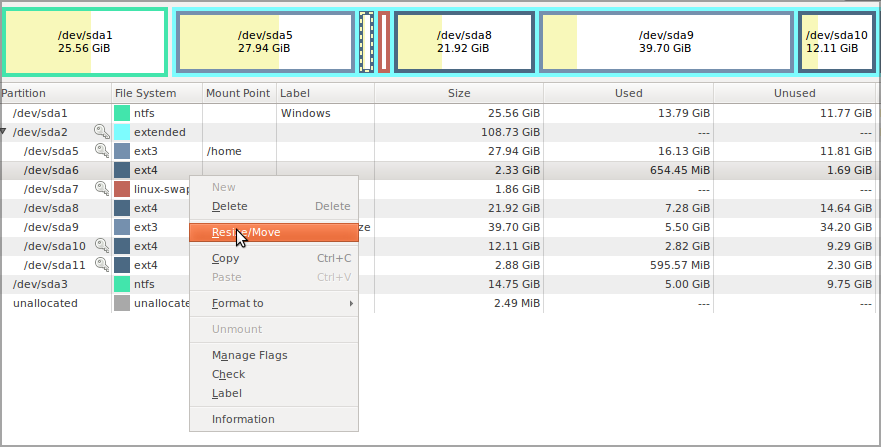
- הגדר את הגודל החדש לפחות 50000, אבל אם אתה רוצה להתקין אפליקציות נוספות, אנו מציעים להגדיל אותן. לחץ על גודל המהלך ברגע שתסיים.
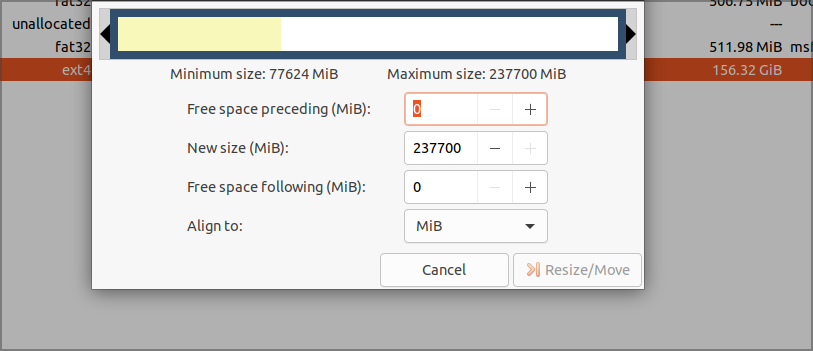
- כעת לחץ על להגיש מועמדות סמל בסרגל הכלים לביצוע השינויים.
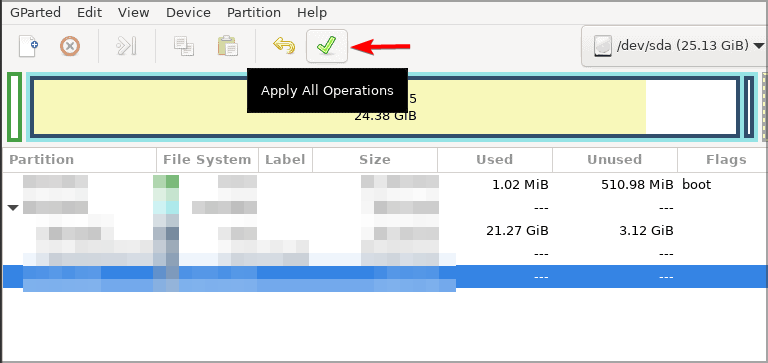
- לחץ לחיצה ימנית על המרחב הלא מוקצה שיצרת זה עתה ובחר חָדָשׁ.
- הגדר את מערכת קבצים ל NTFS ולחץ על לְהוֹסִיף.
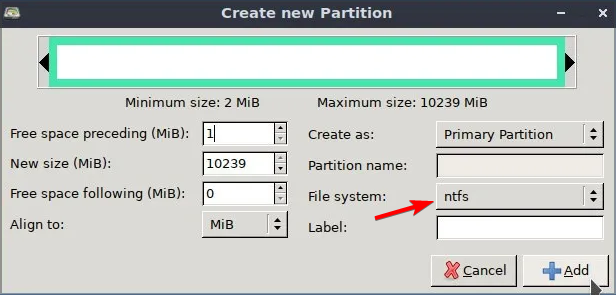
- לחץ על להגיש מועמדות כפתור כדי לשמור כעת שינויים.
- אתר את המחיצה שבטלת את הרכבת בשלב 4, לחץ עליה באמצעות לחצן העכבר הימני ובחר הר.
כעת, כאשר יש לנו את מחיצת Windows מוכנה, עלינו להוריד את Windows וליצור כונן הבזק מסוג USB.
2. הורד את Windows וצור כונן הבזק לאתחול
- עבור אל דף ההורדות של מיקרוסופט במחשב ה- Linux שלך.
- בחר את גירסת Windows שברצונך להוריד ולחץ עליה לְאַשֵׁר.
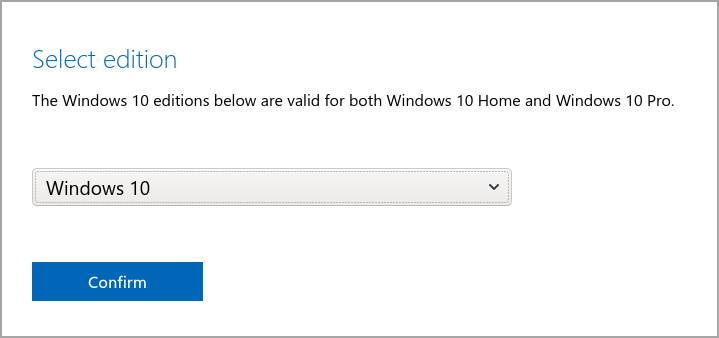
- בחר את השפה הרצויה ולחץ על לְאַשֵׁר לַחְצָן.
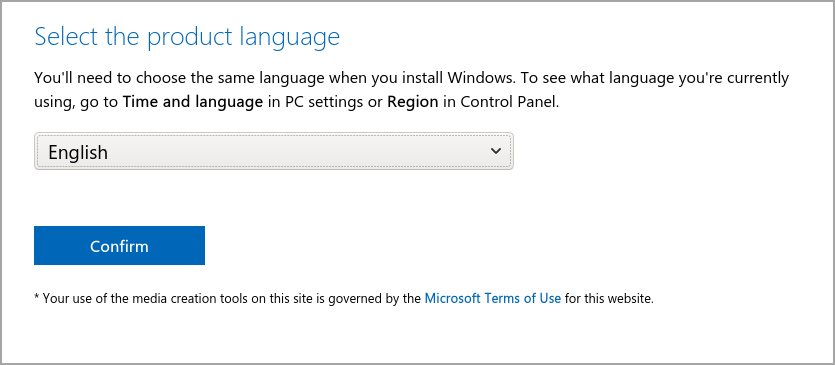
- בחר את הגירסה הרצויה, אך אנו ממליצים להשתמש בגרסת 64 סיביות כדי למנוע בעיות תאימות.
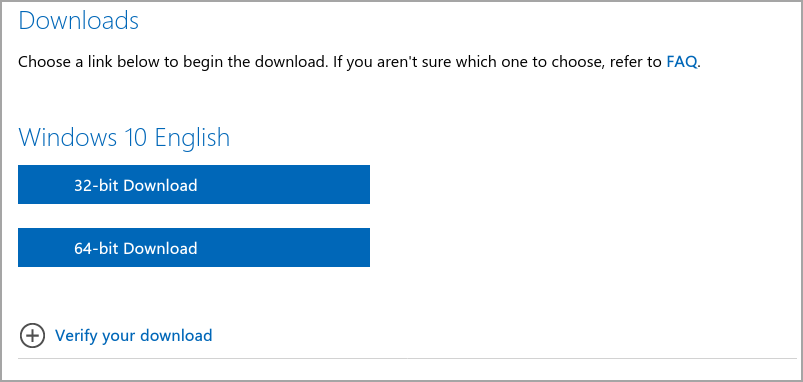
- בחר את מיקום השמירה והתחל את ההורדה.
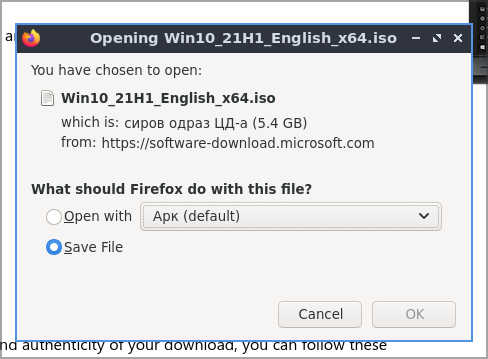
- המתן עד לסיום התהליך.
הערה
אנו משתמשים ב- Windows 10 ISO מכיוון ש- Windows 11 ISO אינו זמין רשמית, ולכן הדרך היחידה להשיג את Windows 11 היא להתקין את Windows 10 ולאחר מכן לשדרג לתצוגה מקדימה טכנית של Windows 11.
3. צור כונן הבזק מסוג USB
- חבר את כונן הבזק מסוג USB למחשב האישי שלך. וודא שגודל הכונן הוא 8GB לפחות, אך מומלץ 16GB.
- הַתחָלָה GParted או כל תוכנת ניהול דיסקים אחרת שיש לך.
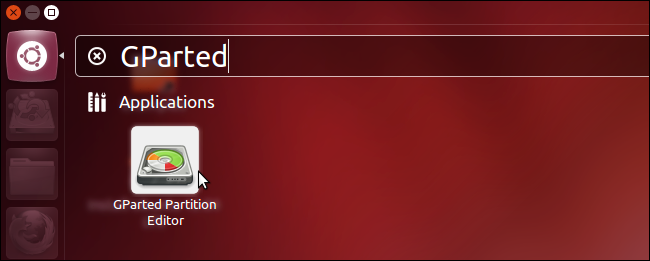
- בחר את כונן הבזק מסוג USB מהתפריט שבפינה השמאלית העליונה. הכונן שלך צריך להיות מסומן /dev/sdb או משהו דומה. וודא שבחרת את הכונן הנכון.
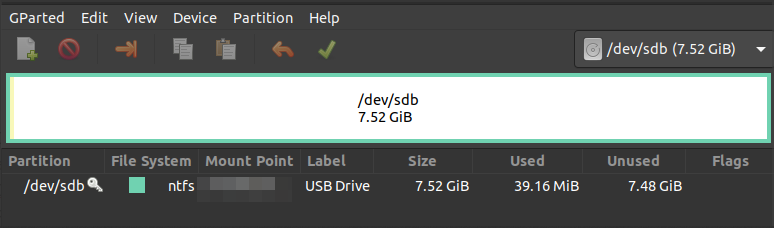
- בדוק אם למחיצות יש סמל מפתח לידן. אם כן, לחץ באמצעות לחצן העכבר הימני על אותן מחיצות ובחר בטל הרכבה.
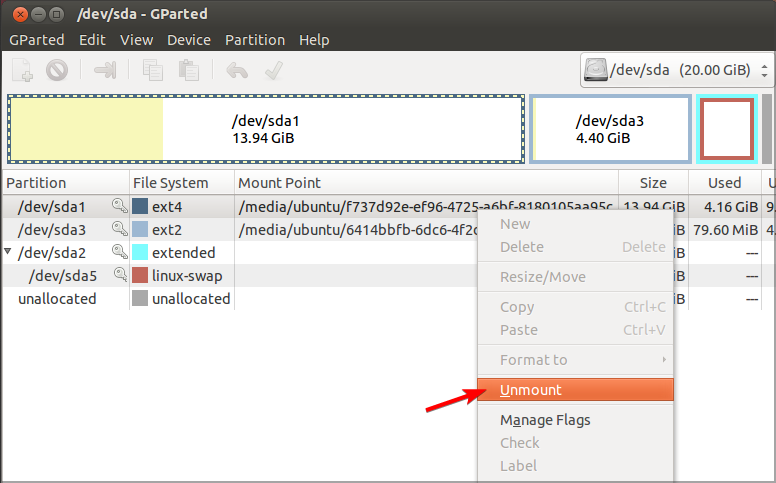
- כעת לחץ לחיצה ימנית על המחיצה בכונן הבזק שלך ובחר פוּרמָט מהתפריט.
- וודא כי המחיצה החדשה תשתמש בשטח המרבי של כונן הבזק שלך.
- הגדר את מערכת הקבצים ל- ntfs אוֹ exfat ולחץ להגיש מועמדות.
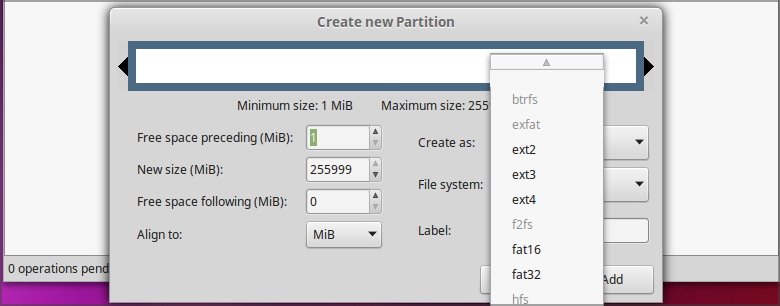
- כעת לחץ על להגיש מועמדות כפתור בסרגל הכלים כדי לשמור את השינויים.
4. התקן את Windows 10 ISO וצור מדיה התקנה
- ודא שכונן הבזק מסוג USB מחובר.
- אתר את קובץ ה- ISO של Windows 10 שהורדת.
- לחץ עליו באמצעות לחצן העכבר הימני ובחר לפתוח עם ובחר מונע תמונות הדיסק.
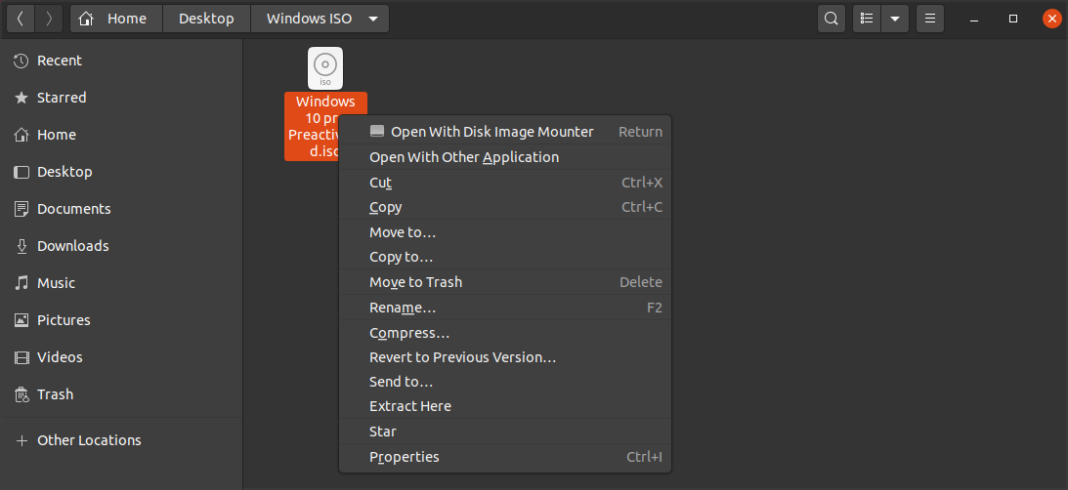
- אתר את קובץ ה- ISO המותקן ובחר את כל הקבצים. כעת בחר עותק.
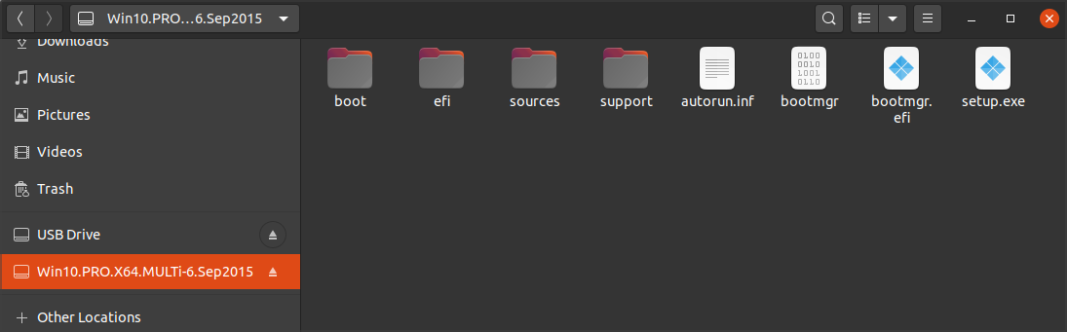
- נווט לכונן הבזק מסוג USB והדבק שם את הקבצים.
אם אין לך אפשרות לטעון את הכונן מתפריט ההקשר, תוכל לעשות זאת באמצעות פקודות אלה במסוף:
sudo mkdir/mnt/windows10/
sudo mount -t auto -o loop/path/to/window -10 -iso/mnt/windows10/
לאחר העתקת הקבצים, כונן הבזק הניתן לאתחול מוכן לשימוש, אז בואו נמשיך והתקין את Windows 10.
5. התקן את Windows 10
- גש ל- BIOS במחשב האישי שלך. בדרך כלל אתה יכול לעשות זאת על ידי לחיצה על מקש ייעודי בזמן שהמערכת מופעלת. בדרך כלל, זהו Delאבל זה יכול להשתנות בהתאם ללוח האם שלך.
- עבור אל מַגָף סעיף והגדר את כונן הבזק מסוג USB כמכשיר האתחול הראשון.
- נווט אל בִּטָחוֹן סעיף והשבת הפעלה בטוחה. חלק מהמשתמשים ממליצים גם להשבית את מודול תמיכה תאימות כך שתוכל לעשות זאת גם כן.
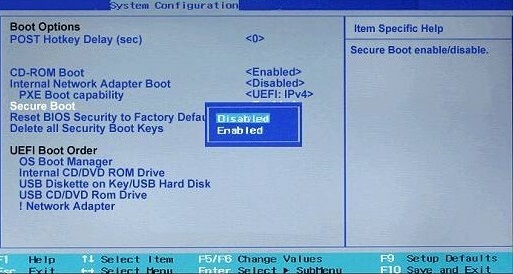
- שמור שינויים והפעל מחדש את המחשב האישי שלך.
- כאשר המחשב שלך מופעל מחדש, לחץ על מקש כלשהו כדי לאתחל מכונן הבזק שלך.
- בחר את השפה שבה ברצונך להשתמש ולחץ עליה הַבָּא.
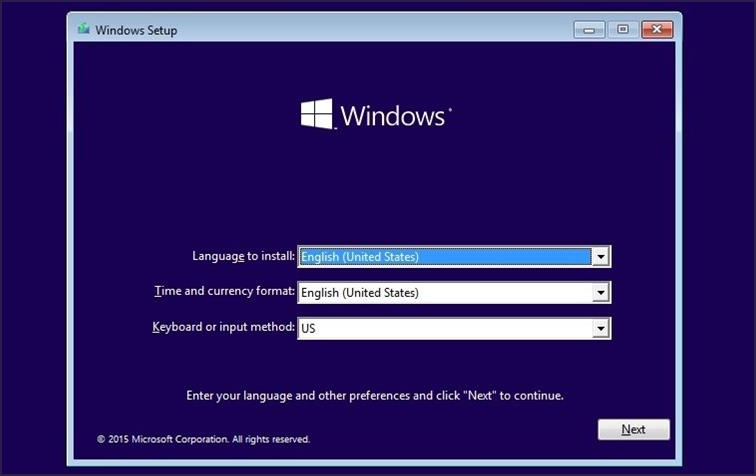
- בחר את גירסת Windows 10 שברצונך להתקין.
- הקפד לקבל את תנאי השימוש.
- בחר מותאם אישית: התקן את Windows בלבד (מתקדם).

- בחר את המחיצה שעליה ברצונך להתקין את Windows 10. חיוני לבחור את המחיצה שיצרת עבור Windows 10. נְקִישָׁה הַבָּא.
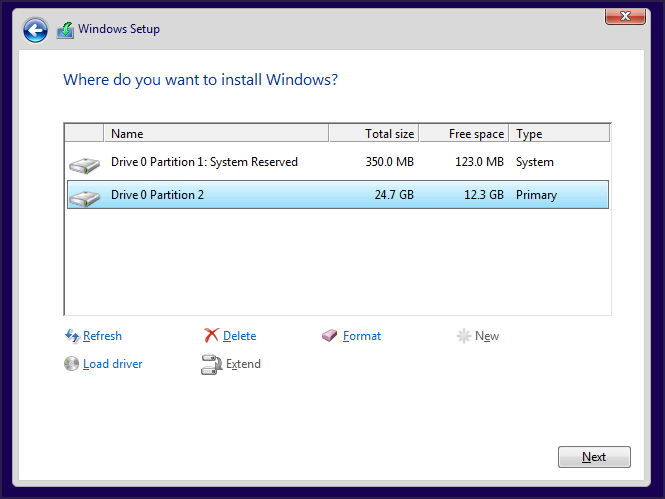
- המתן עד לסיום ההתקנה.
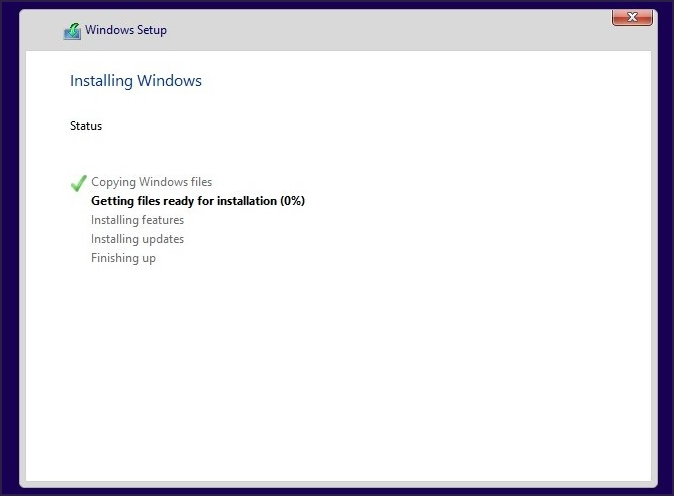
6. הצטרף לתוכנית Windows Insiders והורד את Windows 11
- אתחול ל- Windows 10.
- פתח את ה אפליקציית הגדרות ובחר עדכון ואבטחה.

- בחר תוכנית Windows Insider ולחץ על להתחיל לַחְצָן.
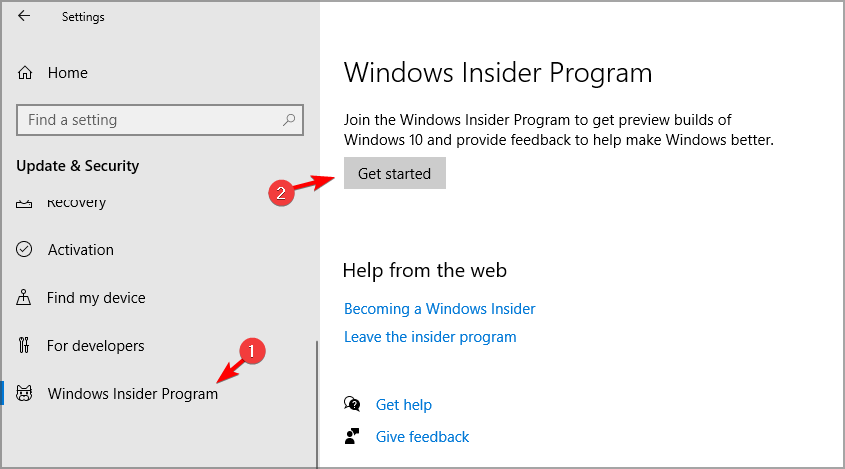
- לחץ על קשר חשבון ובחר את חשבון Microsoft שלך.
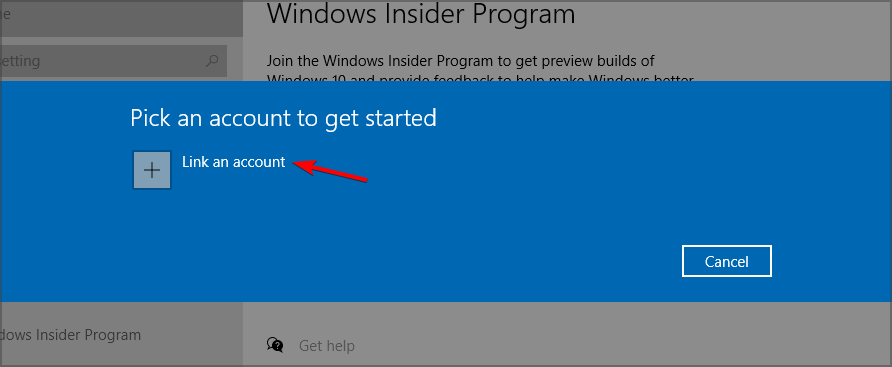
- הקפד לבחור ערוץ Dev או ערוץ בטא. ערוץ Dev מקבל עדכונים תכופים יותר, אך ערוץ הביטא יציב יותר. לאחר מכן לחץ על לְאַשֵׁר.

- בחלון הצהרת הפרטיות, לחץ על לְאַשֵׁר.
- לחץ על אתחל עכשיו.
- לאחר שהמחשב יופעל מחדש, עבור אל אפליקציית הגדרות. ראש אל עדכון ואבטחה בסעיף ולחץ על בדוק עדכונים לַחְצָן.
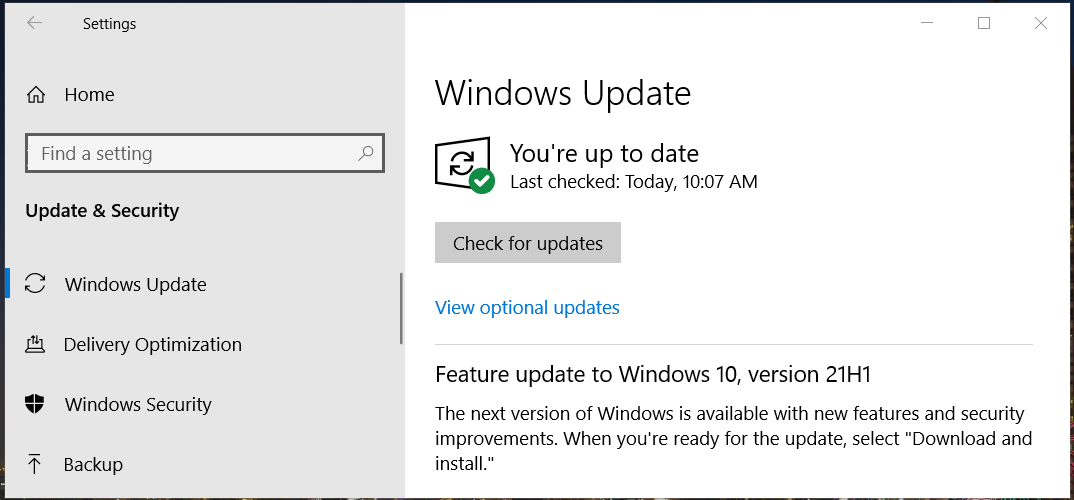
- העדכון של Windows 11 יוריד.
- לאחר השלמת ההורדה, הפעל מחדש את המחשב כדי להתקין אותו.
לאחר השלמת שלבים אלה, עליך להפעיל את Windows 11 במחשב האישי שלך, לצד Linux.
מדוע Linux חסרה לאחר התקנת Windows במצב אתחול כפול?
שמנו לב כי ייתכן ש- Linux חסרה לאחר התקנת Windows במצב אתחול כפול. למרות שזה יכול להיות מדאיג ביותר, זה צפוי מכיוון ש- Windows יחליף את מטען האתחול של לינוקס.
עם זאת, יש דרך לתקן זאת:
- לחץ על מקש תפריט האתחול בזמן שהמערכת שלך מופעלת. בדרך כלל, זה F12, אבל זה יכול להשתנות בהתאם ללוח האם שלך. כעת בחר באובונטו כדי לאתחל אותו. אם שיטה זו לא עובדת, השתמש ב- Linux Live USB.
- צור USB Linux Live.
- אתחול מה- Linux Live USB.
- וודא שאתה מחובר לאינטרנט.
- פתח את הטרמינל והפעל את הפקודות הבאות:
sudo add-apt-repository ppa: yannubuntu/boot-repair
עדכון sudo apt-get
sudo apt-get install -y boot-repair && boot-repair - כעת פתח את תיקון האתחול, אתה אמור למצוא אותו ברשימת היישומים המותקנים, או הקלד תיקון אתחול בטרמינל.
- בחר תיקון מומלץ וזה בתקווה שיפתור את הבעיה.
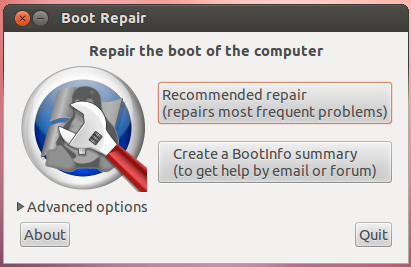
חלק מהמשתמשים טוענים שתוכל לתקן בעיה זו גם בשיטה זו:
- אתחל ל- Linux או הפעל את Linux מ- USB Live.
- פתח את טרמינל והפעל את הפקודה הבאה:
sudo update-grub2 - המתן עד שהפקודה תסתיים.
- לאחר שתעשה זאת, גש ל- BIOS והגדר את לינוקס כדיסק האתחול הראשון.
- שמור שינויים.
הוראות אלה מיועדות להפצות אובונטו, וגרסאות אחרות של לינוקס עשויות לדרוש ממך להשתמש בשיטות שונות לתיקון מטען האתחול.
יש לנו מדריך ייעודי כיצד לתקן מטעין אתחול של Windows 10 מ- Linux, אז הקפד לבדוק אותו למידע נוסף.
האם עלי להתקין Linux או Windows 11 תחילה בעת אתחול כפול?
אם ברצונך לבצע אתחול כפול של Linux ו- Windows, בדרך כלל זוהי אפשרות טובה יותר להתקין תחילה את Windows ולאחר מכן ליצור מחיצה חדשה עבור Linux.
בתור התחלה, הרבה יותר קל ליצור כונן אתחול של Linux ואת המחיצות הדרושות מ- Windows, אולם הבעיה הגדולה ביותר היא מטען האתחול.
אם תתקין את Windows לאחר לינוקס, תוכל להחליף את מטעין האתחול שלך ולא תוכל לבצע אתחול ל- Linux עד שתתקן את מטען האתחול.
לכן אנו ממליצים להתקין לינוקס לאחר התקנת Windows כדי להימנע מבעיות מסוג זה. האם אתה משתמש באתחול כפול במערכת שלך? יידע אותנו בתגובות למטה.
![בחר בקשת תפריט אתחול של מערכת ההפעלה ב- Windows 10 [FIX]](/f/8e56b9d09a472b4a1367f2eff00feb98.jpg?width=300&height=460)

